Composer是PHP的一個依賴管理工具。你可以在專案中聲明所依賴的程式碼庫,並安裝他們。以下由composer使用教學欄位為大家講解Composer在Windows和Linux(如CentOS)的安裝和簡單使用。

安裝Composer
#1.首先請確認已經正確安裝了PHP,windows開啟命令列視窗/linux開啟終端,執行php -v 查看是否正確輸出版本號。
windows
PS E:\repository\work> php -v PHP 7.0.32 (cli) (built: Sep 12 2018 15:54:08) ( ZTS ) Copyright (c) 1997-2017 The PHP Group Zend Engine v3.0.0, Copyright (c) 1998-2017 Zend Technologies
centos
[root@jmsiteos7 ~]# php -v
PHP 7.2.13 (cli) (built: Dec 6 2018 23:18:37) ( NTS )
Copyright (c) 1997-2018 The PHP Group
Zend Engine v3.2.0, Copyright (c) 1998-2018 Zend Technologies
with Zend OPcache v7.2.13, Copyright (c) 1999-2018, by Zend Technologies如果安裝了php,但未設定環境變量,需要設定環境變數
windows
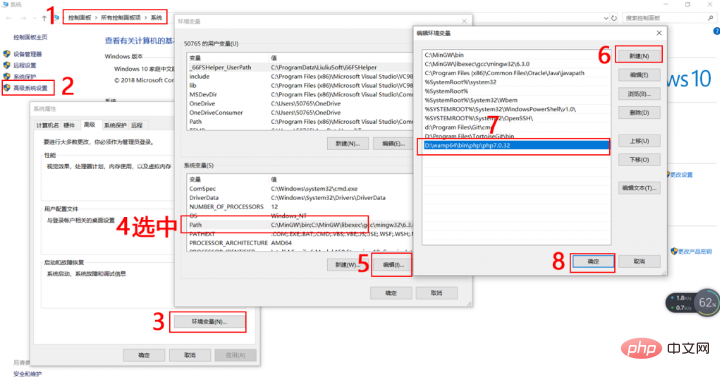
退出並重新打開命令列窗口,再次輸入php -v查看版本號,如果依然不正常,請檢查php目錄是否正確
centos
vi /etc/profile #文件地步输入如下两行 PATH=$PATH:/usr/local/php72/bin/:/usr/local/php72/sbin/ export PATH #立即生效 source /etc/profile
再次輸入php -v查看版本號,如果仍然不正常,請檢查php目錄是否正確
2.下載Composer
php -r "copy('https://install.phpcomposer.com/installer', 'composer-setup.php');"
3.安裝Composer
php composer-setup.php
4.刪除安裝程式
php -r "unlink('composer-setup.php');"
5.局部安裝
以上步驟下載Composer 的流程正確執行完畢後,可以將composer.phar 檔案複製到任意目錄(例如專案根目錄下),然後透過php composer.phar 指令即可使用Composer 了!
6.全域安裝
centos
開啟終端機並執行下列指令將前面下載的composer.phar 檔案移到/usr/local/ bin/ 目錄下面:
mv composer.phar /usr/local/bin/composer
windows
進入PHP 的安裝目錄,將composer.phar 複製到PHP 的安裝目錄下面,在PHP 安裝目錄下新建一個composer.bat 文件,並將下列程式碼儲存到此文件中
@php "%~dp0composer.phar" %*
重新開啟一個命令列視窗試一試執行composer --version 看看是否正確輸出版本號
windows
PS E:\repository\work> composer --version Composer version 1.8.0 2018-12-03 10:31:16
centos
[root@jmsite ~]# composer --version Do not run Composer as root/super user! See https://getcomposer.org/root for details Composer version 1.8.0 2018-12-03 10:31:16
這裡只做演示,不可以以root身份執行composer,官方給出的解釋是:某些Composer命令,包括exec,install和update允許第三方程式碼在您的系統上執行。這是來自其“插件”和“腳本”功能。插件和腳本可以完全存取運行Composer的用戶帳戶。因此,強烈建議 避免以超級使用者/ root身分執行Composer。
7.升級Composer
composer selfupdate
8.設定composer國內來源
composer config -g repo.packagist composer https://packagist.phpcomposer.com
使用Composer
1.基於composer.json
在專案的目錄下建立一個composer.json 文件,描述專案的依賴關係。
{
"require": {
"monolog/monolog": "1.2.*"
}
}表示需要下載從1.2 開頭的任何版本的monolog,使用下面的命令即可安裝程式碼庫
composer install
2.基於require 命令
如果你感到創建composer.json檔案麻煩,也可以在安裝時使用require指令
composer require monolog/monolog
composer 會去尋找程式碼庫信息,並自動建立composer.json檔案和composer.lock檔案
3.更新專案裡所有的程式碼庫,或指定的某些程式碼庫
# 更新所有代码库 composer update # 更新指定的代码库 composer update monolog/monolog # 更新指定的多个代码库 composer update monolog/monolog phpaes/phpaes # 还可以通过通配符匹配代码库 composer update monolog/monolog phpaes/*
4.移除一個程式碼庫,如果被其他程式碼庫使用,則無法移除
composer remove monolog/monolog
5.在來源中搜尋程式碼庫
composer search monolog
6.查看程式碼庫資訊
# 显示已经安装的代码库 composer show # 通过通配符进行筛选 composer show monolog/* # 具体某个代码库的信息 composer show monolog/monolog
#自動載入
除了程式碼庫的下載,Composer 也準備了一個自動載入文件,它可以載入Composer 下載的程式碼庫中所有的類別文件。使用它,你只需要將下面這行程式碼加入你專案的引導檔案
require 'vendor/autoload.php'; # $log = new Monolog\Logger('name'); $log->pushHandler(new Monolog\Handler\StreamHandler('app.log', Monolog\Logger::WARNING)); $log->addWarning('Foo');
以上是Composer在Windows和Linux的安裝與使用的詳細內容。更多資訊請關注PHP中文網其他相關文章!
